如何设置电脑屏幕一直亮着win7 win7电脑屏幕常亮在哪设置
更新时间:2021-08-03 18:45:27作者:zhong
在win7系统上,系统是会自动休眠的,但是有很多用户不太喜欢,就想让电脑一直亮着不休眠,但是用户又不知道要在哪设置,那么如何设置win7电脑屏幕一直亮着呢,方法很简单,下面小编给大家分享win7电脑屏幕常亮的设置方法。
解决方法:
1、首先点击“开始”按钮,选择“控制面板”。
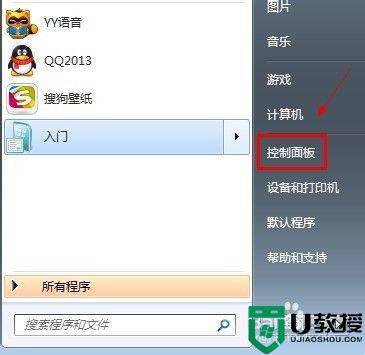
2、接着查看方式,选择“类别”。
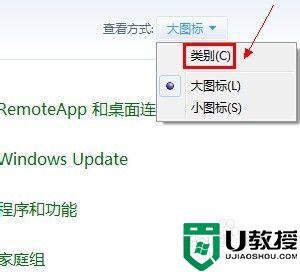
3、其次点击“硬件和声音”。
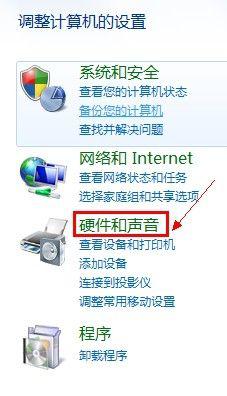
4、然后点击“电源选项”。
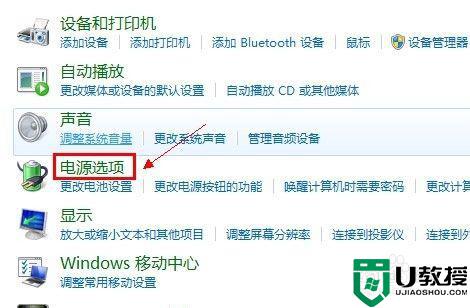
5、再点击“选择关闭显示器的时间”。
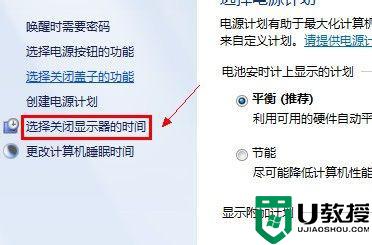
6、最后选择“关闭显示器”,后两项都往下拉改成“从不”,就可以了。
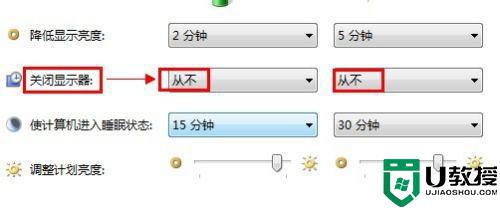
以上就是win7设置电脑屏幕一直亮着的方法,有不会设置电脑常亮的,可以按上面的方法来进行设置。
如何设置电脑屏幕一直亮着win7 win7电脑屏幕常亮在哪设置相关教程
- w7系统如何设置屏幕常亮 win7电脑怎么屏幕一直亮着
- window7设置屏幕常亮方法 如何让win7电脑屏幕一直亮着
- 新win7屏幕常亮怎么设置 win7电脑如何设置屏幕常亮
- 怎么设置电脑屏幕长亮win7 怎么设置w7显示器一直亮着
- win7怎么让电脑屏幕一直亮着 win7如何让电脑一直亮着
- 电脑长亮怎么设置w7系统 电脑设置屏幕常亮在哪win7
- win7电脑永久亮屏怎么设置 win7电脑如何设置屏幕常亮
- window7屏幕如何设置常亮 window7屏幕怎么一直亮
- w7屏幕亮度怎么设置 win7电脑屏幕亮度调节在哪里设置
- 电脑屏幕怎么调亮度win7 win7电脑屏幕亮度在哪里设置
- Win11怎么用U盘安装 Win11系统U盘安装教程
- Win10如何删除登录账号 Win10删除登录账号的方法
- win7系统分区教程
- win7共享打印机用户名和密码每次都要输入怎么办
- Win7连接不上网络错误代码651
- Win7防火墙提示“错误3:系统找不到指定路径”的解决措施
热门推荐
win7系统教程推荐
- 1 win7电脑定时开机怎么设置 win7系统设置定时开机方法
- 2 win7玩魔兽争霸3提示内存不足解决方法
- 3 最新可用的win7专业版激活码 win7专业版永久激活码合集2022
- 4 星际争霸win7全屏设置方法 星际争霸如何全屏win7
- 5 星际争霸win7打不开怎么回事 win7星际争霸无法启动如何处理
- 6 win7电脑截屏的快捷键是什么 win7电脑怎样截屏快捷键
- 7 win7怎么更改屏幕亮度 win7改屏幕亮度设置方法
- 8 win7管理员账户被停用怎么办 win7管理员账户被停用如何解决
- 9 win7如何清理c盘空间不影响系统 win7怎么清理c盘空间而不影响正常使用
- 10 win7显示内存不足怎么解决 win7经常显示内存不足怎么办

